Jak używać Spotify jako iPhone'a alarmowego za darmo w 2025 roku?
Zawsze wspaniale jest obudzić się, słuchając ulubionej piosenki jako budzika, prawda? Z pewnością denerwujące jest rozpoczynanie dnia od usłyszenia tego samego dźwięku alarmu, którego używasz już od dłuższego czasu. Ale co, jeśli utwory, które chcesz, znajdują się w Spotify i nie możesz ustawić ich bezpośrednio jako alarmu? Czy jest możliwe używaj Spotify jako iPhone'a alarmowego za darmo? Jeśli chcesz dowiedzieć się o głównych i alternatywnych sposobach korzystania ze Spotify jako alarmu dla iPhone'a i Androida za darmo, czytaj dalej do końca tego artykułu.
Przewodnik po zawartości Część 1. Pobierz muzykę Spotify jako alarm na dowolne urządzenieCzęść 2. Jak ustawić Spotify jako alarm na iOSCzęść 3. Jak ustawić Spotify jako alarm dla AndroidaCzęsto zadawane pytania dotyczące ustawiania Spotify jako alarmuPodsumowanie
Część 1. Pobierz muzykę Spotify jako alarm na dowolne urządzenie
Czy Spotify może mnie obudzić? Tak. Możesz skorzystać z katalogu Spotify zawierającego 35 milionów utworów, aby ustawić własne, unikalne budziki z muzyką. Jak korzystać ze Spotify jako alarmu dla iPhone'a za darmo lub Androida? Jeśli potrzebujesz więcej muzyki jako ścieżki dźwiękowej do pobudki, musisz skorzystać z aplikacji innej firmy, która może pobrać dowolne pliki muzyczne Spotify. Pobrane pliki Spotify zostaną zapisane jako pliki lokalne na Twoim urządzeniu i mogą zostać użyte jako dźwięk alarmu w dowolnej aplikacji zegara.
AMusicSoft Spotify Music Converter przychodzi z pomocą, pozwalając na konwersję utworów Spotify na dźwięki alarmów, które można wykorzystać na różnych urządzeniach. Korzystanie z AMusicSoft jest bardzo ważne, ponieważ usuń DRM z utworów Spotify. Jeśli nie znasz DRM, to jest to główny powód, dla którego użytkownicy są ograniczeni w bezpośrednim ustawianiu elementów Spotify jako dźwięku alarmu. Głównym obowiązkiem DRM jest ochrona plików przed nielegalną produkcją, dystrybucją i dostępem na urządzeniach, które nie zostały zatwierdzone przez system Spotify. Na szczęście usuwanie DRM jest jedną z umiejętności, które AMusicSoft jest w stanie wykonać.
Poza tym zapewnia użytkownikom, że wysoka jakość konwertowanej muzyki jest produkowana dla najlepszych wrażeń ze strumieniowania. Ponadto AMusicSoft Spotify Music Converter może pracować z prędkością do 5x większą, dzięki czemu każdy proces można ukończyć w ciągu kilku minut. Na koniec, obsługiwane formaty obejmują MP3, FLAC, AC3, WAV, AAC i M4A. Tak więc, niezależnie od tego, czy używasz iPhone'a czy urządzenia z Androidem, AMusicSoft Spotify Music Converter zapewnia elastyczność ustawiania ulubionych utworów Spotify jako alarmów, dzięki czemu poranki będą jeszcze przyjemniejsze.
Aby używać Spotify jako alarmu iPhone'a za darmo, musimy najpierw przekonwertować pliki muzyczne do formatu MP3. Zobaczmy poniżej, jak używać AMusicSoft Spotify Music Converter.
- Powinieneś zacząć od pobrania i zainstalowania AMusicSoft Spotify Music Converter. Zaraz po tym uruchom aplikację na swoim komputerze.
Darmowe pobieranie Darmowe pobieranie
- Po otwarciu aplikacji odczekaj kilka minut, aż cała Twoja kolekcja zostanie odczytana przez konwerter muzyki. Po zakończeniu możesz teraz rozpocząć proces przesyłania. Po prostu skopiuj i wklej linki do wybranych utworów lub po prostu przeciągnij je i upuść, aby przyspieszyć przesyłanie.

- Spośród wymienionych formatów obsługiwanych przez AMusicSoft wybierz jeden. Następnie wybierz folder wyjściowy, aby zapisać wyniki konwersji.

- Kliknij przycisk Konwertuj dalej.

- Pobierz przekonwertowane pliki na swój komputer, pobierając je z menu Konwertowane powyżej.
Część 2. Jak ustawić Spotify jako alarm na iOS
Teraz, gdy wszystko zostało pomyślnie pobrane na Twoje urządzenie jako pliki lokalne za pomocą AMusicSoft Spotify Music Converter, możesz teraz bezpłatnie używać Spotify jako alarmu dla iPhone'a. Pobrane playlisty i albumy można przenieść na telefon komórkowy (np. Android lub iPhone) za pomocą napędu flash USB lub aplikacji iTunes. Zobaczmy poniżej, jak używać Spotify jako bezpłatnego iPhone'a z budzikiem.
1. Ustaw Spotify jako alarm bezpośrednio na iOS
- Najpierw poszukaj ikony Zegar na swoim urządzeniu, a następnie wybierz ją.
- Spójrz na poniższy pasek menu i upewnij się, że wybrałeś zakładkę Alarm.
- Spowoduje to otwarcie sekcji Alarm, w której musisz dotknąć przycisku plus, aby ustawić godzinę alarmu. Możesz ustawić w dowolnym momencie.
- Z poniższych opcji zobaczysz cztery opisy, a mianowicie Powtórz, Etykieta, Dźwięk i Drzemka.
- Wśród nich kliknij opcję Dźwięk.
- Spowoduje to otwarcie okna sekcji Dźwięk. Następnie kliknij przycisk Wybierz utwór.
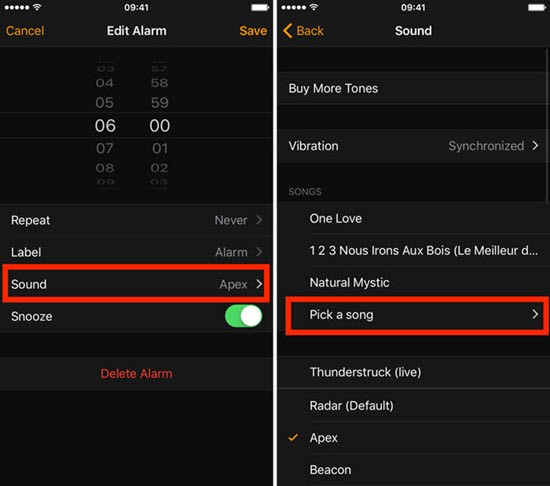
- Po kilku minutach otworzy się lokalizacja, w której zapisane są pobrane utwory Spotify.
- Wybierz piosenkę, którą chcesz ustawić jako alarm.
- Po zakończeniu wyboru kliknij przycisk Zapisz. Spowoduje to zapisanie wszystkich nowych ustawień, które zrobiłeś.
2. Ustaw Spotify jako alarm za pomocą budzika Kello
Właściwie, oprócz korzystania z aplikacji Zegar na iPhonie, istnieje jeszcze inny sposób korzystania ze Spotify jako bezpłatnego alarmu dla iPhone'a. Jeśli nie znasz budzika Kello, możesz także użyć tej aplikacji, aby bezpłatnie ustawić muzykę Spotify jako budzik. Z tej aplikacji można korzystać nie tylko w Spotify, ale jest ona obsługiwana również w Deezer i Tidal.
- Aby rozpocząć, musisz najpierw mieć aplikację Kello na swoim iPhonie. W swoim Sklepie Play wyszukaj wspomnianą aplikację i pobierz ją na swój telefon komórkowy. Poczekaj na pełną instalację, a następnie uruchom go, aby rozpocząć proces.
- Z głównego interfejsu Kello wybierz zakładkę Alarm, która znajduje się w dolnej części.
- Po otwarciu okna sekcji Alarm szybko dotknij przycisku plus w prawym dolnym rogu, aby dodać nowy czas alarmu.
- W poniższej sekcji możesz dostosować ustawienia dźwięku.
- Zaraz potem kliknij opcję Dźwięk.
- Będzie to wymagało wybrania aplikacji Spotify i podania danych logowania do konta Premium.
- Po wykonaniu tej czynności rozpocznij przeglądanie listy utworów i wybierz tytuł utworu, który ma być używany jako alarm.
- Nie zapomnij kliknąć ikony wyboru w prawym górnym rogu. Będzie to oznaczać, że wprowadzone ustawienia zostały zapisane.
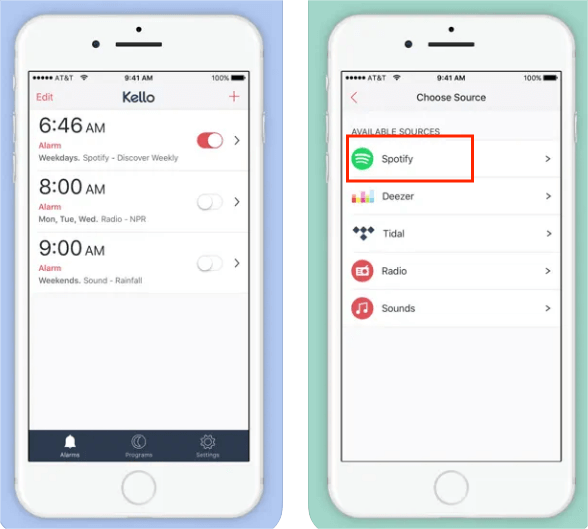
Jednak z tej aplikacji Kello można korzystać tylko wtedy, gdy masz Premium konto w Spotify i jeśli masz stabilne połączenie internetowe, aby umożliwić gromadzenie muzyki.
Możesz być zainteresowany: Jak uaktualnić do Spotify Premium
Część 3. Jak ustawić Spotify jako alarm dla Androida
Ponieważ już wiesz, jak korzystać z Spotify jako bezpłatnego iPhone'a alarmowego, tym razem sprawdź procedurę, jak to zrobić na urządzeniu z Androidem. W rzeczywistości jest to prawie takie samo, jak robisz to na iPhonie, ponieważ będziesz używać tej samej aplikacji, która ma prawie te same funkcje.
1. Ustaw Spotify jako alarm bezpośrednio na Androidzie
- Na urządzeniu z Androidem dotknij ikony Zegar na stronie głównej i poczekaj kilka sekund, aż zostanie całkowicie uruchomiona.
- Z zakładki menu w dolnej części wybierz sekcję Alarm.
- Aby dodać nowy alarm, kliknij przycisk plus. Możesz ustawić dowolne ustawienie czasu.
- Włącz przełącznik obok przycisku Dźwięk alarmu, a następnie kliknij ikonę Pobierz obok.
- Następnie podążaj za nim, wybierając przycisk Dodaj nowy.
- Zaraz potem kliknij Twój plik dźwiękowy, aby przejść do kolekcji utworów Spotify.
- Z listy wybierz piosenkę, która ma być Twoim alarmem.
- Nie zapomnij kliknąć przycisku Gotowe w prawym górnym rogu okna.
Podobnie jak w przypadku iPhone'a, jeśli chodzi o korzystanie ze Spotify jako bezpłatnego alarmu dla iPhone'a, istnieje również inny sposób, w jaki można to zrobić na telefonach z Androidem, oprócz aplikacji Budzik na swoim urządzeniu. Na szczęście istnieje również kilka łatwo dostępnych aplikacji, które można pobrać ze strony Sklep Google play aby ustawić ulubione utwory Spotify jako dźwięk alarmu.
2. Ustaw Spotify jako alarm za pomocą SpotOn
Wśród aplikacji wprowadzonych do ustawiania Spotify jako alarmu na Androidzie, SpotOn zyskał dotychczas szacunek wielu. Dzieje się tak dzięki prostemu interfejsowi, który jest bardzo łatwy do zrozumienia. Jest również znana jako jedna z najlepszych aplikacji działających na urządzeniach z Androidem. Aby móc korzystać z tej aplikacji, musisz mieć konto Spotify Premium i połączenie internetowe. Jeśli masz oba, możesz teraz korzystać z tej aplikacji, wykonując poniższe czynności.
- Zacznij od pobrania i instalacji aplikacji SpotOn na telefonie z systemem Android.
- Następnie upewnij się, że jesteś zalogowany na swoje konto Spotify Premium.
- Następnie zobaczysz dwie różne zakładki powyżej, a mianowicie Uśpij i Obudź.
- Wybierz zakładkę Wake, aby kontynuować konfigurowanie alarmu.
- Następnym krokiem byłoby kliknięcie przycisku Dotknij, aby wybrać muzykę. Po wykonaniu tej czynności możesz teraz wybrać dowolny tytuł utworu, który ma być dźwiękiem alarmu.
Korzystając ze SpotOn, możesz włączyć efekt wibracji po osiągnięciu ustawionego czasu alarmu. Możesz także użyć niektórych efektów, w tym efektu Fade i funkcji Tasowania.
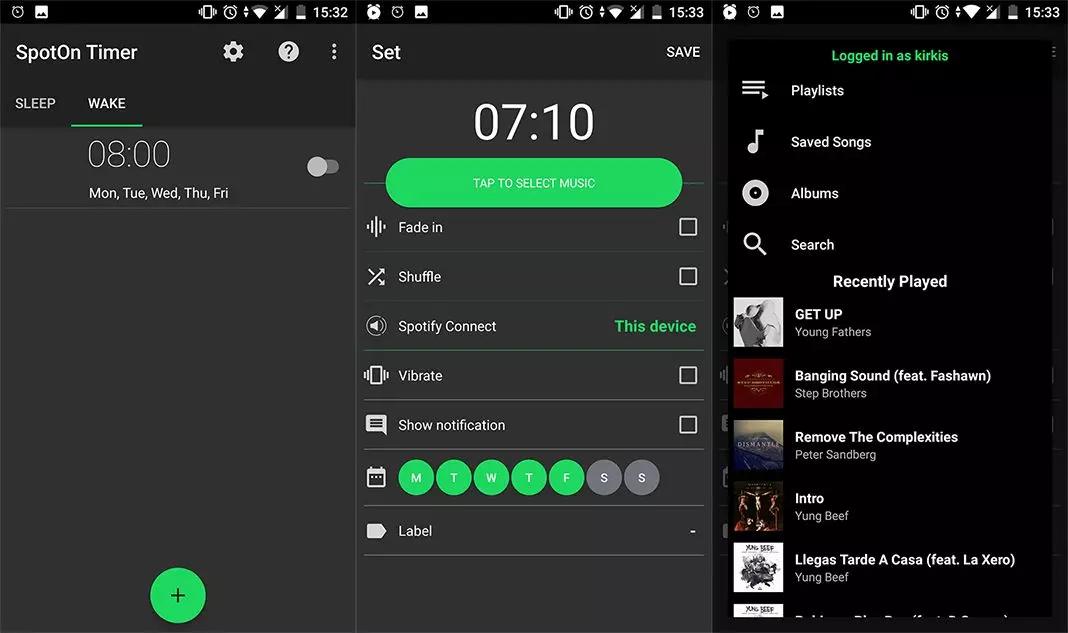
Często zadawane pytania dotyczące ustawiania Spotify jako alarmu
P1: Czy Alexa może Cię obudzić za pomocą Spotify?
Tak. Możesz ustawić muzykę Spotify jako dźwięki alarmu na inteligentnych głośnikach Amazon zintegrowanych z funkcją Alexa za pomocą poleceń głosowych. Na przykład „Alexa, obudź mnie o 8:15 na liście odtwarzania Mellow Lofi Morning” lub „Alexa, obudź mnie o 6:30 rano przy wesołym moggie przy rytmach Louke’a”.
Powiązane tematy: Jak odtwarzać playlistę Spotify na Alexie?
P2: Czy możesz ustawić Spotify jako alarm na swoim telefonie lub tablecie Galaxy?
Urządzenia Samsung Galaxy oferują kilka unikalnych sposobów korzystania ze Spotify, w tym dodawanie Spotify do codziennych alarmów, SMS-ów, a nawet synchronizowanie muzyki ze smartwatchem Samsung. Aby korzystać z tych funkcji, upewnij się, że na Twoim urządzeniu jest zainstalowana aplikacja Spotify.
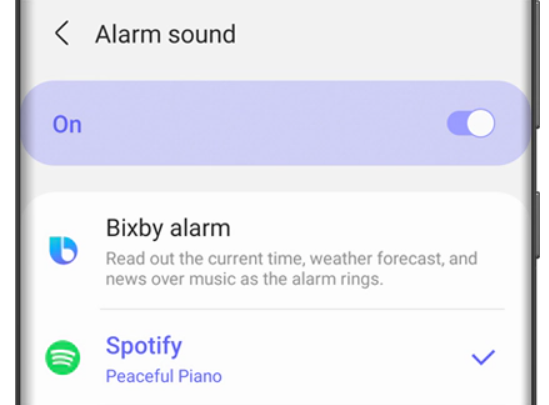
Uwaga: integracja Spotify jest dostępna tylko na urządzeniach z One UI 3 lub nowszym.
Powiązane tematy: Jak odtwarzać muzykę Spotify na Galaxy Watch?
P3: Dlaczego moja aplikacja budzika przestała działać ze Spotify?
Jeśli alarmy Spotify dla aplikacji zegara nie działają, możesz wypróbować te poprawki tutaj.
- Uruchom ponownie telefon
- Zresetuj aplikację Zegar lub aplikację Spotify
- Zaktualizuj Spotify lub urządzenie mobilne
- Wyczyść pamięć podręczną w Spotify
- Sprawdź swoją sieć
- Usuń i zainstaluj ponownie aplikację Spotify lub aplikację Zegar
Podsumowanie
Aby używać Spotify jako iPhone'a z alarmem za darmo, możesz skorzystać z aplikacji Zegar i budzika Kello. W przypadku urządzeń z systemem Android można również korzystać z aplikacji Zegar oraz aplikacji SpotOn. Wszystkie są przydatne po użyciu AMusicSoft Spotify Music Converter, które jest idealnym narzędziem do pobierania plików muzycznych do obsługiwanych formatów, które są dostępne na wielu urządzeniach.
Ludzie również czytają
- 3 najlepsze rozszerzenia Spotify do Chrome, aby pobierać muzykę za darmo
- Jak pobierać z Spotify Online
- Jak uzyskać bezpłatne konta Spotify Premium [100% działających sposobów]
- Wskazówki, jak zatrzymać Spotify przed dodawaniem utworów
- Jak grać w Spotify na rowerze Peloton [3 przydatne sposoby]
- Wszystko o tym, jak słuchać Spotify w trybie offline bez Premium na telefonie
- Najlepszy sposób na pobieranie utworów ze Spotify [Aktualizacja 2024]
- Czy pobrane utwory Spotify wykorzystują dane? Bezpłatny przewodnik po słuchaniu
Robert Fabry jest zapalonym blogerem i entuzjastą technologii, który może cię zarazić, dzieląc się kilkoma wskazówkami. Ma również pasję do muzyki i pisał dla AMusicSoft na te tematy.